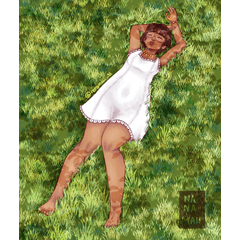3D 異世界食材 isekai Inhaltsstoffe (3D 異世界食材 isekai ingredients) 3D 異世界食材 isekai ingredients
Content ID:2122513
-
62
Fantasie-Zutaten (auch für Inhaltsstoffe wie z.B. Medikamente) 3D-Modelle. Es gibt ingwerähnliche Dinge, die in der realen Welt vorkommen, aber sie ähneln nur dem Bild. Bitte verwenden Sie es als etwas anderes.
Es wurde mit dem Ziel erstellt, eine Darstellung eines "Tisches voller Materialien" zu schaffen, indem es so eingefügt wird, wie es ist, und es handelt sich um eine Eltern-Kind-Beziehung mit der Einstellung des Ursprungs (Basispunkt der Drehung und Bewegung), die nicht geeignet ist, die Anordnung eines einzelnen Objekts zu arrangieren oder es mit der Figur zu verflechten. Bitte seien Sie vorsichtig.
Es scheint, dass 3D-Modelle, die mit Eltern-Kind-Beziehungen erstellt wurden, derzeit nicht an jeden Teil des Charaktermodells angehängt werden können. Dieser Satz besteht aus Objektgruppen mit über- und untergeordneten Beziehungen, sodass Anhänge nicht verfügbar sind. Vielen Dank für Ihr Verständnis.
Die Preise können ohne vorherige Ankündigung geändert werden. Vielen Dank für Ihr Verständnis.
ファンタジー用の食材(薬などの材料にも)3Dモデルです。ショウガっぽい物など、現実世界にあるようなものもありますがイメージを似せただけです。違うものとしてお使いください。
そのまま張り付けて「材料でいっぱいのテーブル」描写を作ることを目的として製作しており、個々のオブジェクトの配置をアレンジしたりキャラクターと絡ませての使用には向いていない原点(回転や移動の基点)設定、親子関係となっています。ご注意ください。
親子関係が設定され作成された3Dモデルは現状ではキャラクターモデルの各部位へのアタッチが出来ないようです。このセットは親子関係が設定されたオブジェクト群で構成されているのでアタッチはご利用になれません。ご了承ください。
価格は予告なく変動いたします。ご了承ください。


 Mandragora wurde mit Google Lens auf ein sehr ähnliches Produkt überprüft, aber wenn es so etwas gibt, werden wir verantwortungsbewusst ein anderes Modell erstellen und ersetzen, also lassen Sie es uns bitte wissen.
Mandragora wurde mit Google Lens auf ein sehr ähnliches Produkt überprüft, aber wenn es so etwas gibt, werden wir verantwortungsbewusst ein anderes Modell erstellen und ersetzen, also lassen Sie es uns bitte wissen. 



 マンドラゴラはGoogleレンズで酷似物がないか一応調べてありますが万が一そういうものがありましたら責任をもって別モデルを作成し差し替えをいたしますのでお知らせ下さい。
マンドラゴラはGoogleレンズで酷似物がないか一応調べてありますが万が一そういうものがありましたら責任をもって別モデルを作成し差し替えをいたしますのでお知らせ下さい。 

Material マテリアル
-
Standardmaterial 初期マテリアル
Veranlagung 配置
-
Standard-Layout 初期レイアウト